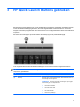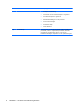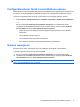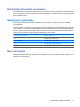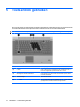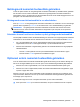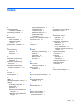Cursor Controls and Keyboard - Windows 7
Configuratiescherm Quick Launch Buttons openen
Met het Q-menu in het configuratiescherm Quick Launch Buttons kunt u eigen voorkeuren instellen voor
de infoknop en de presentatieknop. Met beide knoppen kunt u veelgebruikte programma's openen.
U kunt het configuratiescherm HP Quick Launch Buttons op de volgende manieren openen:
●
Selecteer Start > Configuratiescherm > Hardware en geluiden > HP Quick Launch Buttons.
– of –
Klik op het pictogram Verborgen pictogrammen weergeven in het systeemvak aan de
rechterkant van de taakbalk. Klik daarna met de rechtermuisknop op het pictogram HP Quick
Launch Buttons en klik op Launch Q Menu (Q-menu openen).
◦
Adjust HP Quick Launch Button Properties (Eigenschappen HP Quick Launch Buttons
aanpassen)
◦
Launch Q Menu (Q-menu openen)
◦
Turn Presentation On (Presentatie inschakelen)
◦
Turn Ambient Light Sensor Off (Omgevingslichtsensor uitschakelen)
Q-menu weergeven
Met het Q-menu heeft u snel toegang tot tot de instellingen van de Quick Launch Buttons.
U geeft als volgt het Q-menu weer op het bureaublad:
▲
Klik op het pictogram Verborgen pictogrammen weergeven in het systeemvak aan de
rechterkant van de taakbalk. Klik daarna met de rechtermuisknop op het pictogram HP Quick
Launch Buttons en klik op Launch Q Menu (Q-menu openen).
OPMERKING: Als u meer informatie wilt bekijken over een item in het Q-menu, klikt u op de knop
Help in de rechterbovenhoek van het venster.
Configuratiescherm Quick Launch Buttons openen 9